WPS文档找回未保存文件的方法教程
时间:2023-06-01 09:23:04作者:极光下载站人气:25
wps
Word是很多小伙伴都在使用的一款软件,在其中我们可以使用各种专业化、智能化的功能快速高效地编辑处理文本内容。在WPS中有一个“备份中心”功能,使用该功能我们可以找回没有保存的文件,非常地方便实用。那小伙伴们知道电脑版WPS
Word中如何找回没有保存的文件吗,其实操作方法是非常简单的。我们只需要点击在WPS中找到并点击打开“备份中心”窗口后,鼠标悬停到需要的文件上,点击打开文件就可以成功恢复文件了。接下来,小编就来和小伙伴们分享具体的操作步骤了,有需要或者是有兴趣了解的小伙伴们快来和小编一起往下看看吧!
操作步骤
第一步:方法1.双击打开电脑版Wps软件首页,在界面左下方点击“应用”按钮;
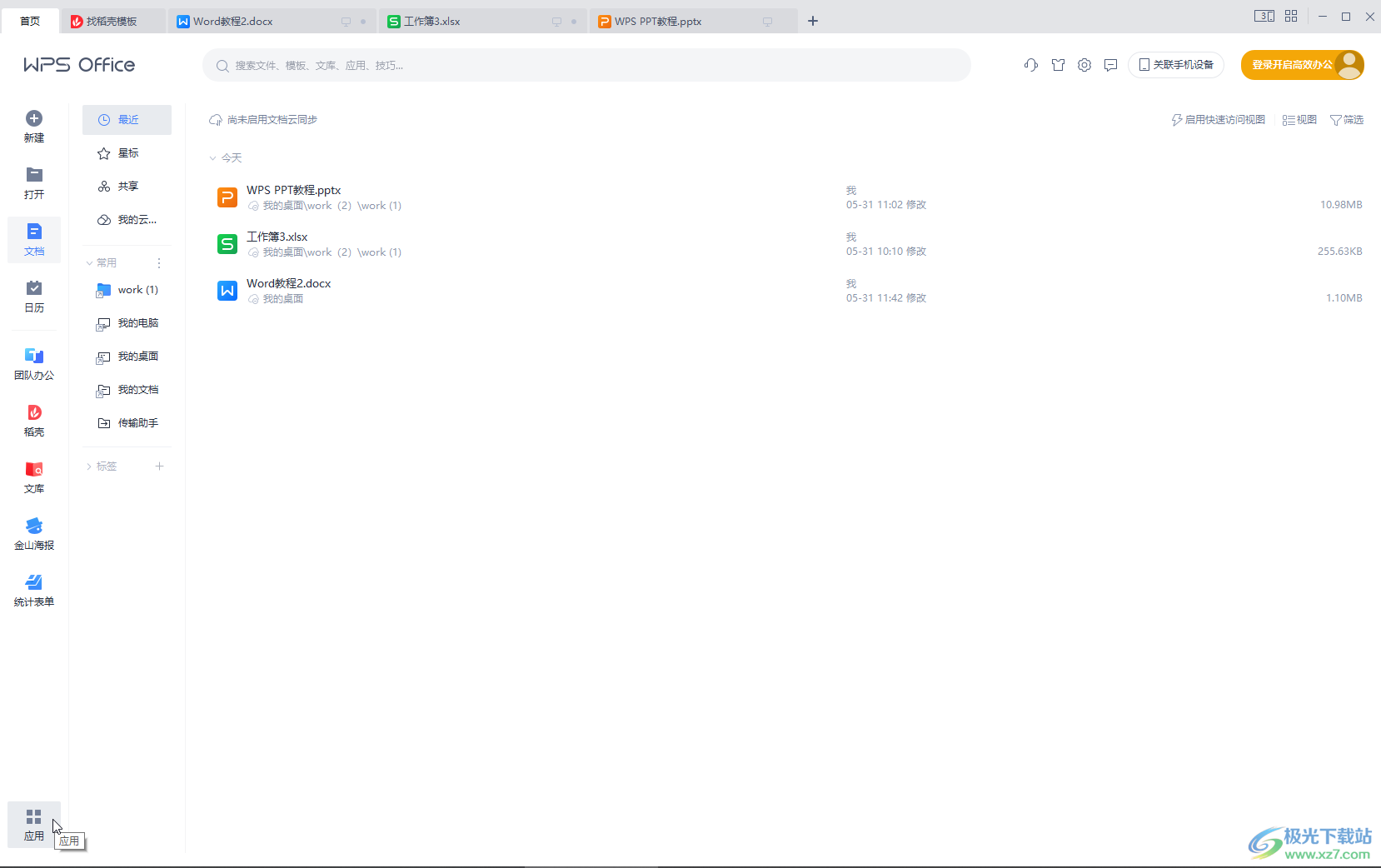
第二步:在新页面中输入关键词“备份中心”后按enter键进行搜索,点击搜索结果中的“备份中心”;
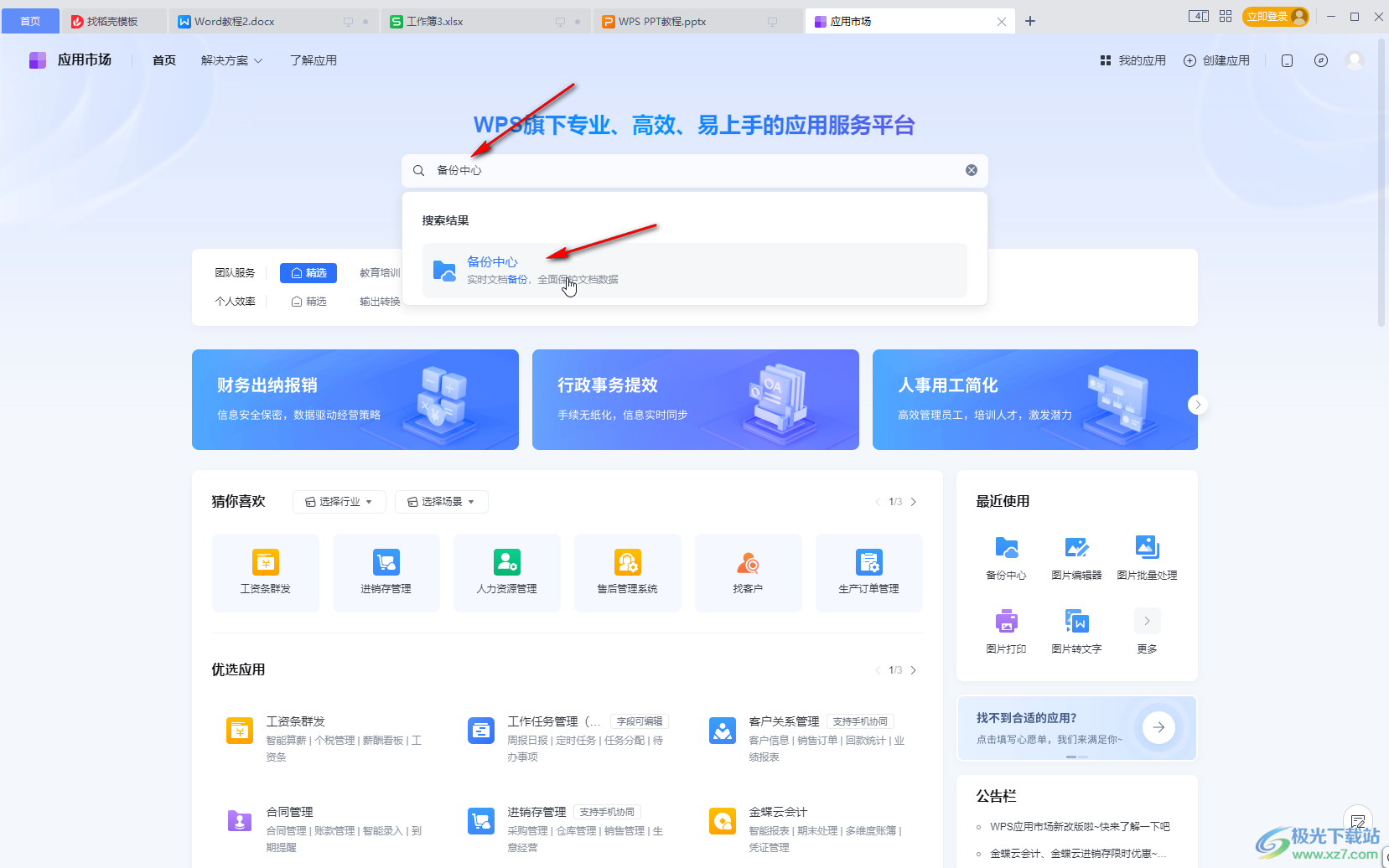
第三步:在打开的窗口中可以切换到word文档,或者演示、表格中进行筛选,然后将鼠标悬停到需要恢复的文件上,点击自动出现的文件图标打开文件就可以了;
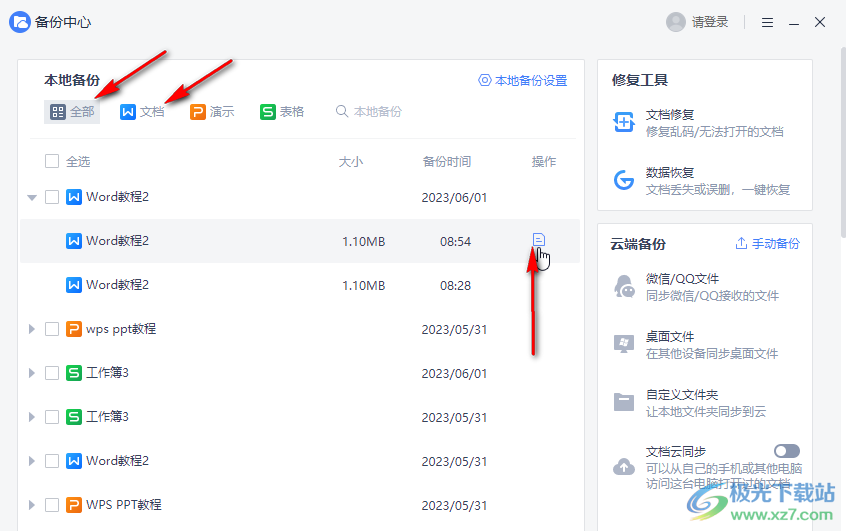
第四步:如果有需要我们还可以点击“本地备份设置”后设置定时保存时间和位置,旁边还有修复工具,帮助解决乱码、无法打开等问题;
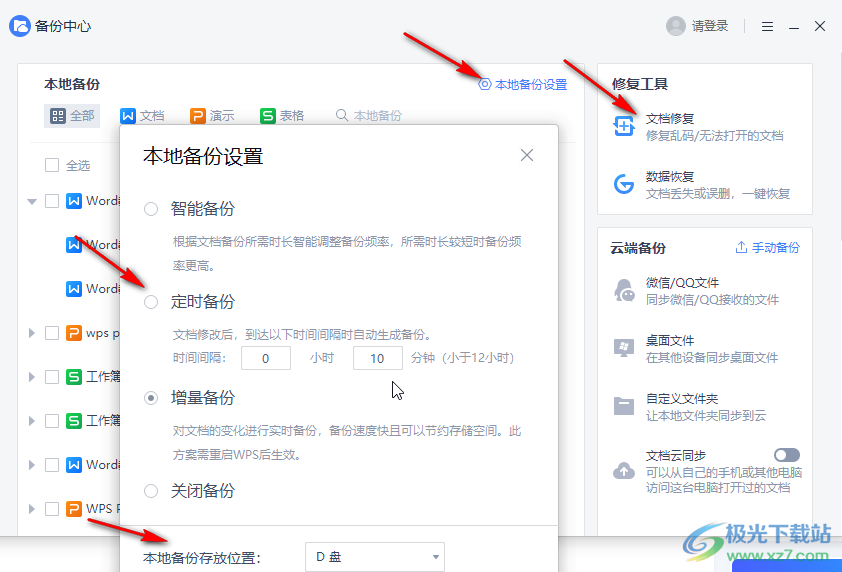
第五步:方法2.点击打开任意一个其他的文档后,在界面左上方点击“文件”——“备份与恢复”——“备份中心”打开窗口后进行同样的操作进行恢复就可以了。
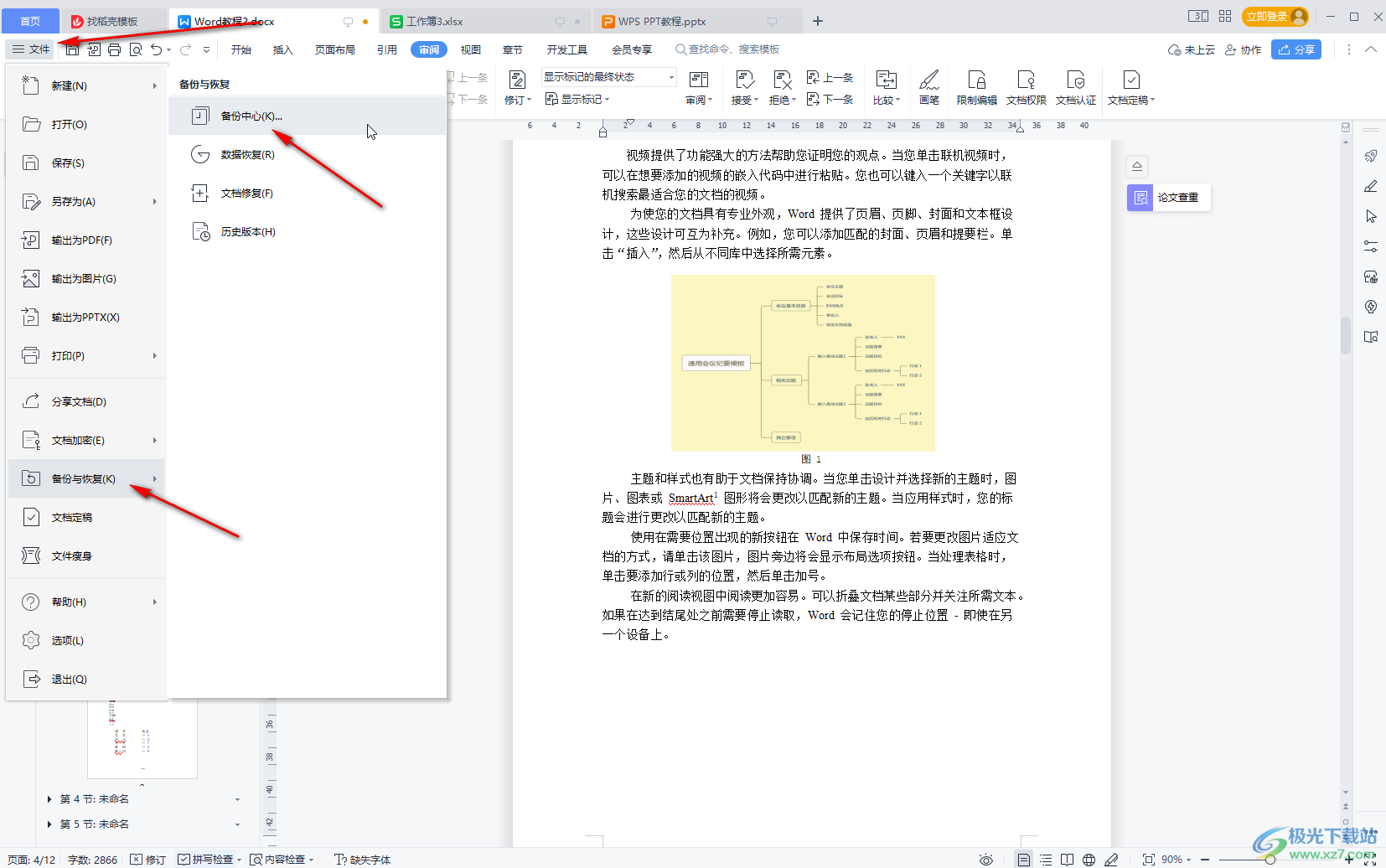
以上就是电脑版WPS文档中找回未保存文件的方法教程的全部内容了。上面的两种操作方法都是非常简单的,小伙伴们可以打开自己的WPS软件后一起动手操作起来,如果小伙伴们还没有电脑版WPS这款软件,可以在下方进行下载和安装,方便后续需要使用的时候可以快速打开进行使用。

大小:240.07 MB版本:v12.1.0.18608环境:WinAll, WinXP, Win7, Win10
- 进入下载
相关推荐
相关下载
热门阅览
- 1百度网盘分享密码暴力破解方法,怎么破解百度网盘加密链接
- 2keyshot6破解安装步骤-keyshot6破解安装教程
- 3apktool手机版使用教程-apktool使用方法
- 4mac版steam怎么设置中文 steam mac版设置中文教程
- 5抖音推荐怎么设置页面?抖音推荐界面重新设置教程
- 6电脑怎么开启VT 如何开启VT的详细教程!
- 7掌上英雄联盟怎么注销账号?掌上英雄联盟怎么退出登录
- 8rar文件怎么打开?如何打开rar格式文件
- 9掌上wegame怎么查别人战绩?掌上wegame怎么看别人英雄联盟战绩
- 10qq邮箱格式怎么写?qq邮箱格式是什么样的以及注册英文邮箱的方法
- 11怎么安装会声会影x7?会声会影x7安装教程
- 12Word文档中轻松实现两行对齐?word文档两行文字怎么对齐?
网友评论